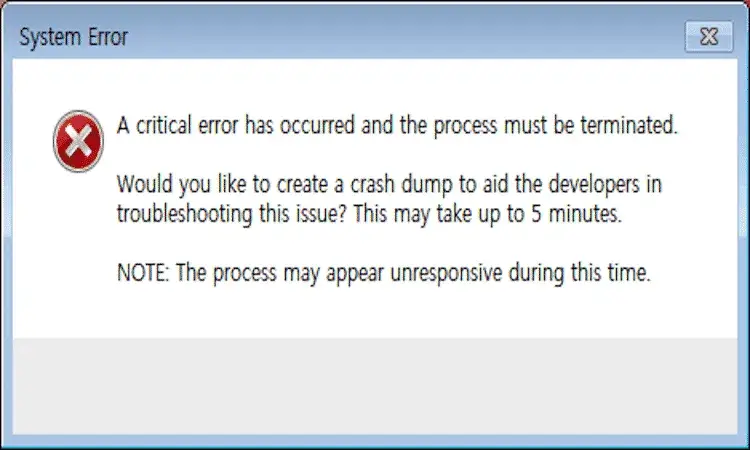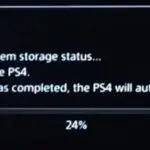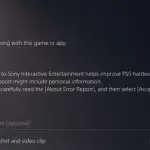Valorant es un juego increíble, pero hay algunos errores y fallas que pueden arruinar tus planes de juego de vez en cuando. Detectamos un problema que hace que Valorant sea realmente problemático para jugar: Ha ocurrido un error crítico y el proceso debe terminarse.
Esta falla impide que los jugadores ingresen al juego. Indica que su computadora no pudo iniciar Valorant debido a un error grave del sistema y tuvo que finalizar por completo el proceso.
Afortunadamente, encontramos algunas soluciones para solucionar este error y le ofreceremos más detalles en la guía a continuación. Empecemos.
Cómo corregir errores críticos de Valorant
Solución 1: ejecutar Valorant como administrador
- Paso 1 – Cuando inicie Valorant, haga clic en Aceptar y NO para salir del juego.
- Paso 2 – Haga clic con el botón derecho en el icono de su escritorio Valorant
- Paso 3 – Seleccione Propiedades
- Paso 4 – Clickea en el Compatibilidad pestaña
- Paso 5 – Asegúrese de comprobar el Ejecute este programa como administrador caja
- Paso 6– Presiona Aplicar y Aceptar
- Paso 7 – Vuelve a iniciar el juego.
Arreglo 2 – Arranque limpio su computadora
El arranque limpio de su dispositivo le ayuda a reducir la cantidad de programas y controladores que se ejecutan en segundo plano. Si algunos de los programas que instalaste provocan problemas de incompatibilidad cuando se inicia Valorant, tu computadora se verá obligada a bloquear el archivo ejecutable del juego.
Pero si limpia el inicio de su PC, solo usará un conjunto mínimo de controladores y programas, lo que reducirá las posibilidades de experimentar problemas de incompatibilidad de software.
Siga estos pasos para limpiar el arranque de su computadora de escritorio o portátil:
- Paso 1 – Haga clic en el cuadro de búsqueda y escriba msconfig
- Paso 2 – Seleccionar configuración del sistema
- Paso 3 – Haga clic en la pestaña Servicios de Configuración del sistema
- Paso 4 – Seleccione Ocultar todos los servicios de Microsoft y luego seleccione Deshabilitar todos
- Paso 5 – Vaya a la pestaña Inicio de Configuración del sistema, seleccione Abrir Administrador de tareas.
- Paso 6 – Seleccione todos los elementos que desea deshabilitar y haga clic en Deshabilitar.
Para obtener información adicional sobre el arranque limpio de su computadora (más detalles sobre lo que hace y cómo reiniciar su computadora normalmente), vaya a Página de soporte de Microsoft.
Ahora, si puede iniciar Valorant con éxito después de un arranque limpio de su computadora, active los servicios que deshabilitó anteriormente uno por uno para aislar el programa problemático. Debe reiniciar su computadora cada vez que habilita un programa o servicio.
Esto debería solucionar su problema. Si tiene alguna consulta, haga clic en los comentarios a continuación.
Artículos Interesantes
Contenidos